translucenttb怎么设置开机全透明 translucenttb全透明设置教程
更新时间:2023-11-20 16:46:51作者:jhuang
TranslucentTB是一款Windows操作系统上非常实用的工具,它提供了全透明的任务栏设置,使得我们可以个性化地调整任务栏的透明度,通过TranslucentTB,我们可以轻松地将任务栏设置为完全透明,让桌面背景图像得以展示,translucenttb怎么设置开机全透明呢?下面就来学习下translucenttb全透明设置教程。
TranslucentTB如何设置全透明:
1、在本站下载该软件之后双击运行,就会发现任务栏变为全透明了。
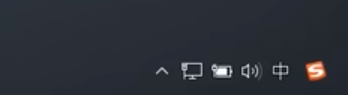
2、如果想要在打开其他窗口时也显示任务栏透明的话,需要对其进行额外的设置。
3、右击右下角的软件图标,选择选项列表中的“打开开始菜单”,再点击其中的“透明”,将其勾选上。
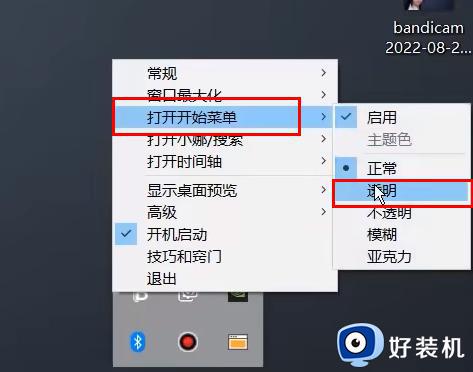
4、同样的需要将“开始菜单”、“窗口最大化”以及“小娜/搜索”等都需要将“透明”勾选上。
5、当打开浏览器界面时发现任务栏透明效果减弱,右击软件图标,选择选项列表中的“窗口最大化”,再点击其中的“主题色”。
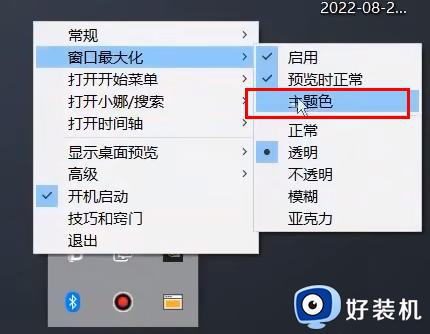
6、在给出的窗口中,将透明度的滑块拖到最底部,点击确定就可以了。
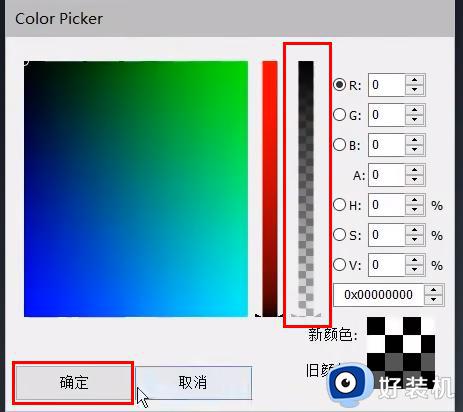
7、以上步骤根据个人需要进行设置,如果只需要全局透明,直接将“常规”选项中的“透明”勾选上就可以了。
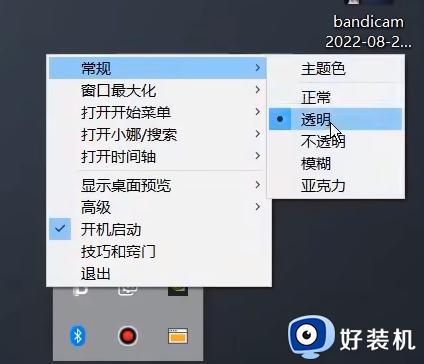
8、为了防止设置冲突,将“开始菜单”、“窗口最大化”、“小娜/搜索”中的“启用”都取消勾选就可以了。
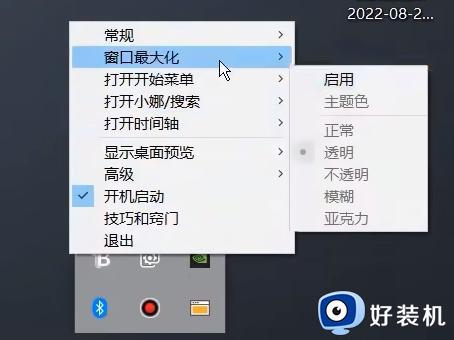
以上就是TranslucentTB全透明的设置方法的全部内容,如果你遇到相同问题,可以参考本文中介绍的步骤进行操作,希望对大家有所帮助。
translucenttb怎么设置开机全透明 translucenttb全透明设置教程相关教程
- 如何卸载TranslucentTB 卸载TranslucentTB的图文教程
- windows画图怎么设置透明背景 windows画图如何设置透明画布
- ppt如何设置透明字体 ppt字体怎么设置透明度
- 电脑任务栏透明度怎么设置 底部任务栏如何弄成透明
- 怎么把任务栏变成透明 如何让任务栏变透明
- ae黑色背景怎样变成透明 ae黑色背景变透明的设置方法
- wps怎么设置文本框透明 如何在wps中设置透明文本框
- 如何把word文字的底色变成透明 word文字底色变成透明的设置方法
- 怎么能让电脑任务栏透明 如何让电脑任务栏透明化
- 画图怎么把白底图弄成透明图 如何把白底图片变成透明的
- 电脑无法播放mp4视频怎么办 电脑播放不了mp4格式视频如何解决
- 电脑文件如何彻底删除干净 电脑怎样彻底删除文件
- 电脑文件如何传到手机上面 怎么将电脑上的文件传到手机
- 电脑嗡嗡响声音很大怎么办 音箱电流声怎么消除嗡嗡声
- 电脑我的世界怎么下载?我的世界电脑版下载教程
- 电脑无法打开网页但是网络能用怎么回事 电脑有网但是打不开网页如何解决
电脑常见问题推荐
- 1 b660支持多少内存频率 b660主板支持内存频率多少
- 2 alt+tab不能直接切换怎么办 Alt+Tab不能正常切换窗口如何解决
- 3 vep格式用什么播放器 vep格式视频文件用什么软件打开
- 4 cad2022安装激活教程 cad2022如何安装并激活
- 5 电脑蓝屏无法正常启动怎么恢复?电脑蓝屏不能正常启动如何解决
- 6 nvidia geforce exerience出错怎么办 英伟达geforce experience错误代码如何解决
- 7 电脑为什么会自动安装一些垃圾软件 如何防止电脑自动安装流氓软件
- 8 creo3.0安装教程 creo3.0如何安装
- 9 cad左键选择不是矩形怎么办 CAD选择框不是矩形的解决方法
- 10 spooler服务自动关闭怎么办 Print Spooler服务总是自动停止如何处理
